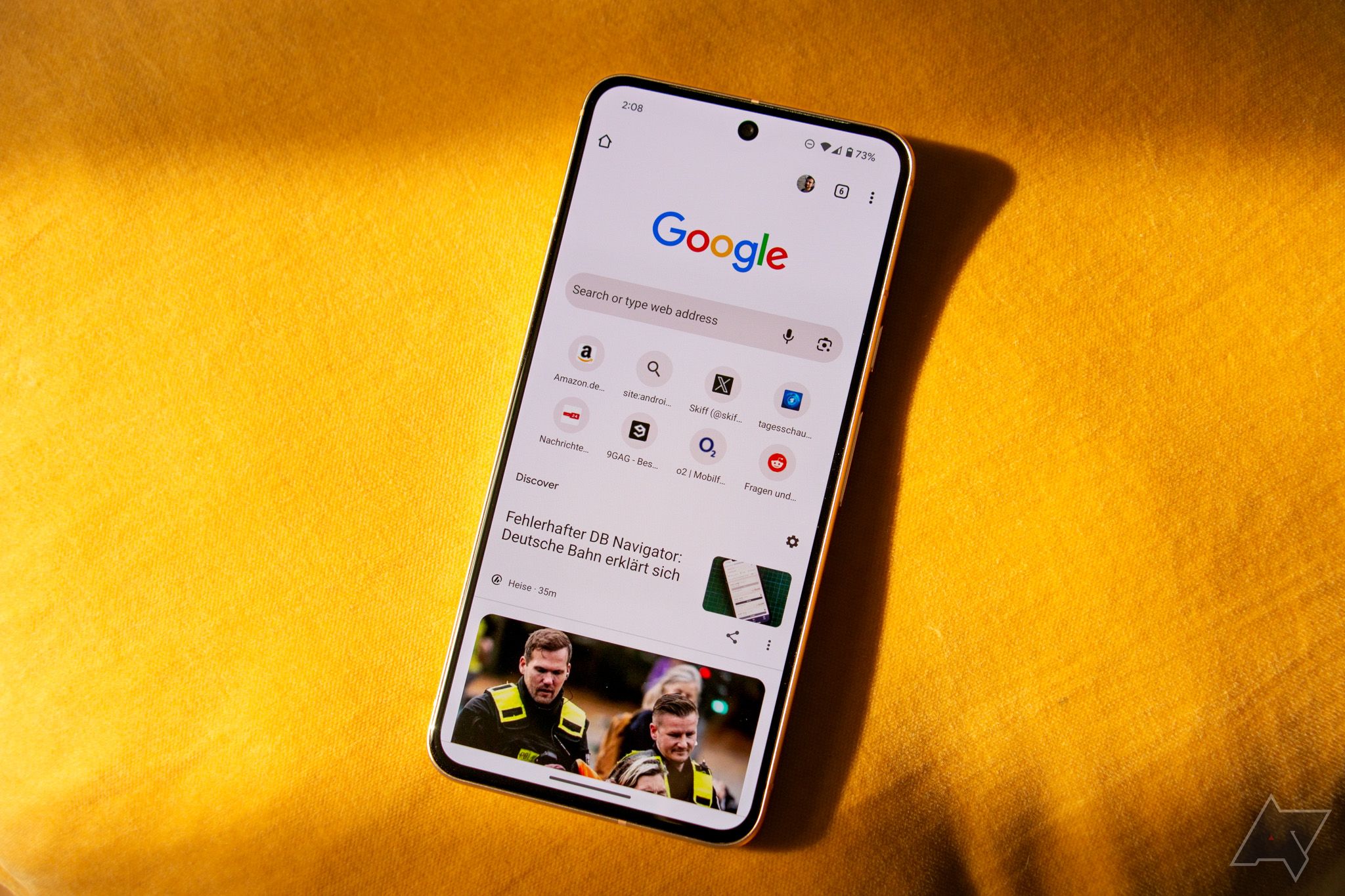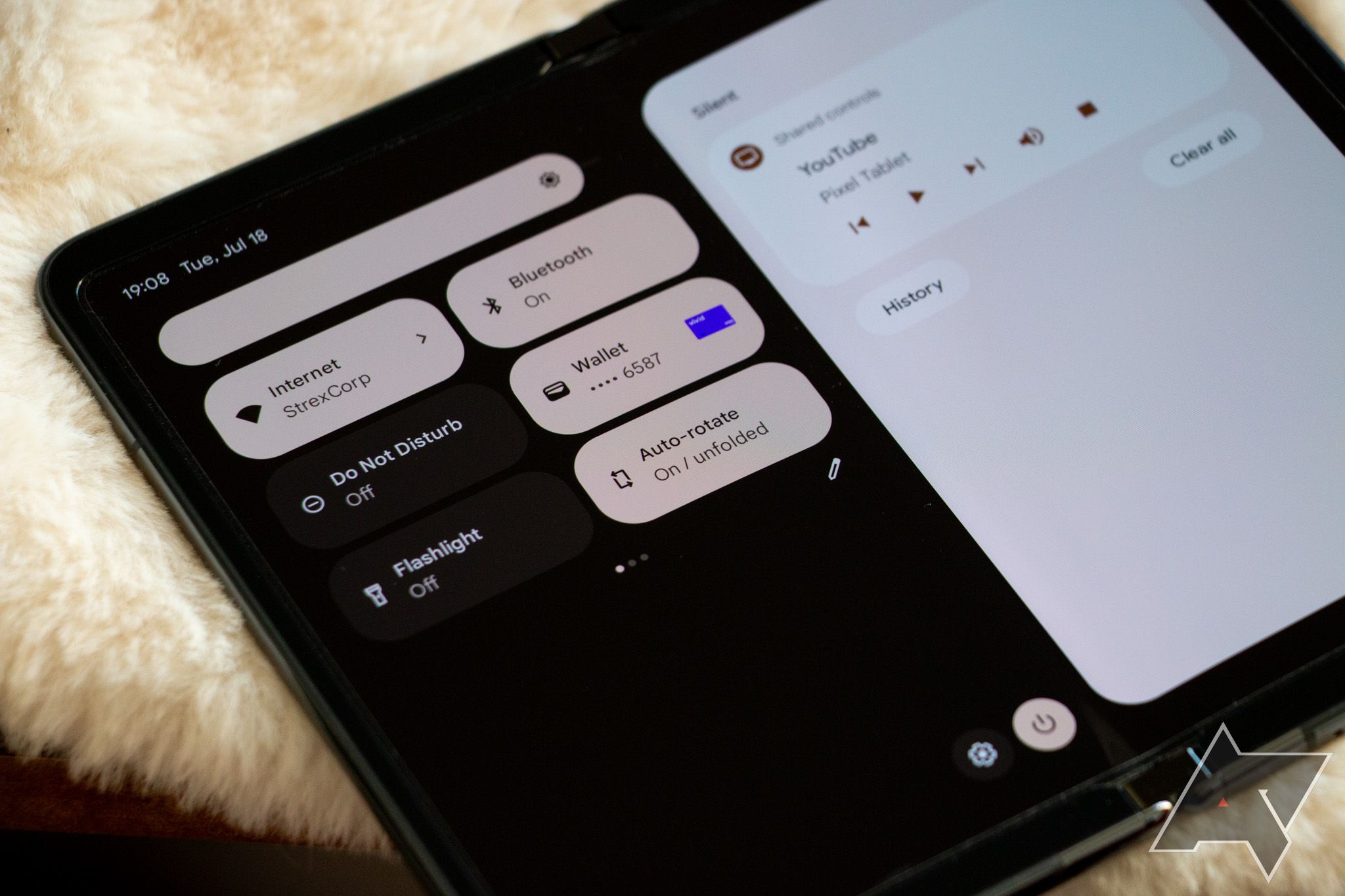A tela inicial do seu telefone pode não ser algo em que você pense muito depois de configurá-lo, mas é uma parte essencial da experiência geral do usuário. O Google Pixel 8, junto com outros aparelhos Pixel recentes, oferece recursos exclusivos que você não encontrará em outros telefones ou tablets Android. Se você estiver atualizando para um Pixel de uma marca Android diferente, talvez não conheça alguns atalhos da tela inicial do seu telefone. O aplicativo Configurações, por exemplo, fornece um widget de atalho que oferece acesso rápido com um toque às inúmeras configurações do sistema.
Este guia orientará você sobre como ativar e usar os atalhos de configurações em seu Pixel. Embora tenhamos escolhido nossos atalhos favoritos para esta história, o processo é basicamente o mesmo para qualquer atalho que você queira adicionar.
Embora esta postagem abranja a linha do Google Pixel, essas etapas devem funcionar se você tiver um telefone Android com o widget de atalho Configurações.
Como adicionar ações de atalho do aplicativo Configurações à sua tela inicial
Adicionar um atalho à tela inicial é simples e pode evitar que você role por menus intermináveis. Em relação ao aplicativo Configurações do seu smartphone, existem vários atalhos da tela inicial para você escolher. Nas seções abaixo, abordamos aquelas que são úteis para a maioria dos usuários.
Para adicionar um atalho específico do aplicativo Configurações à tela inicial, siga as seguintes etapas:
- Mantenha pressionado qualquer espaço em branco na tela inicial e toque em Widgets.
- Role a lista até encontrar Configurações, em seguida, toque nele para revelar o Atalho de configurações. Alternativamente, abra a gaveta de aplicativos, pressione longamente o Configurações aplicativo e selecione Widgets.
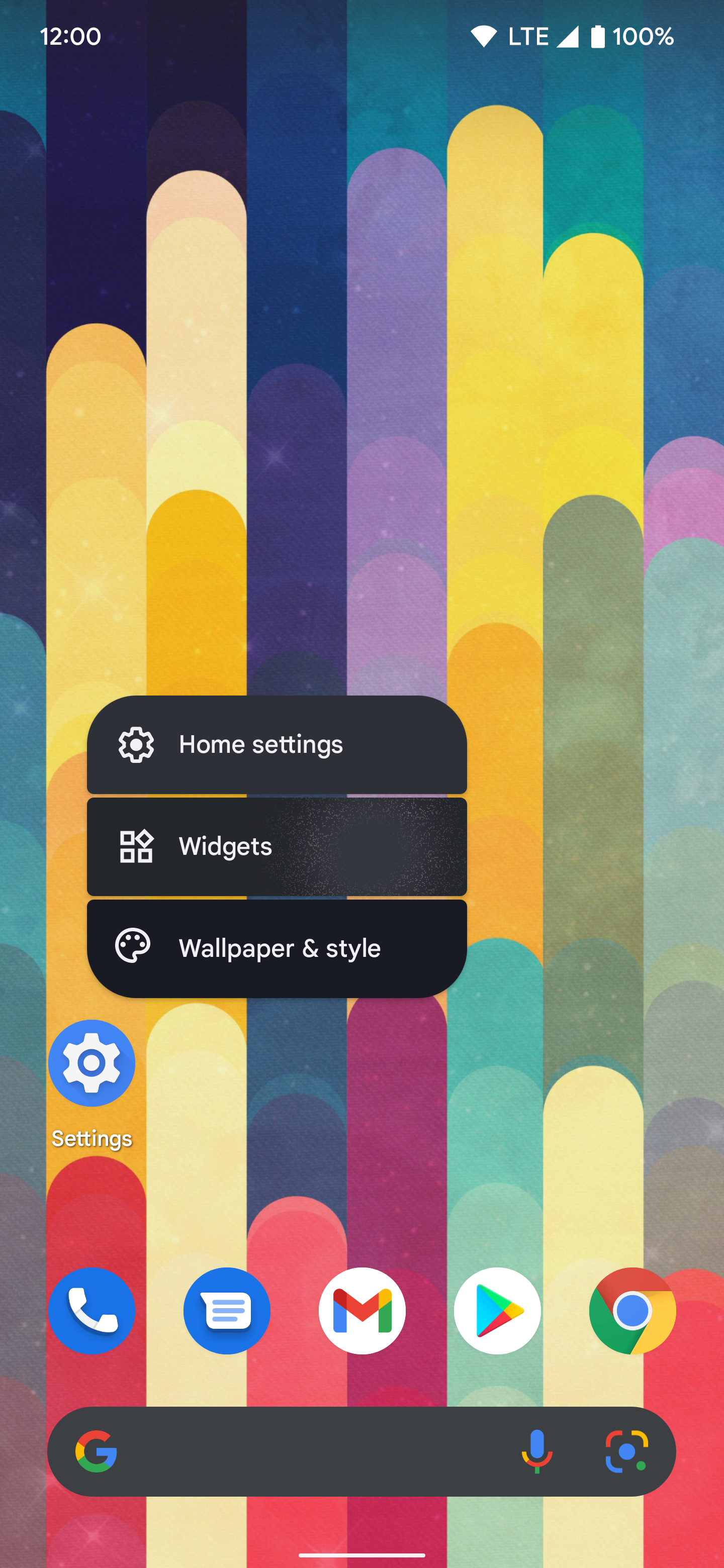
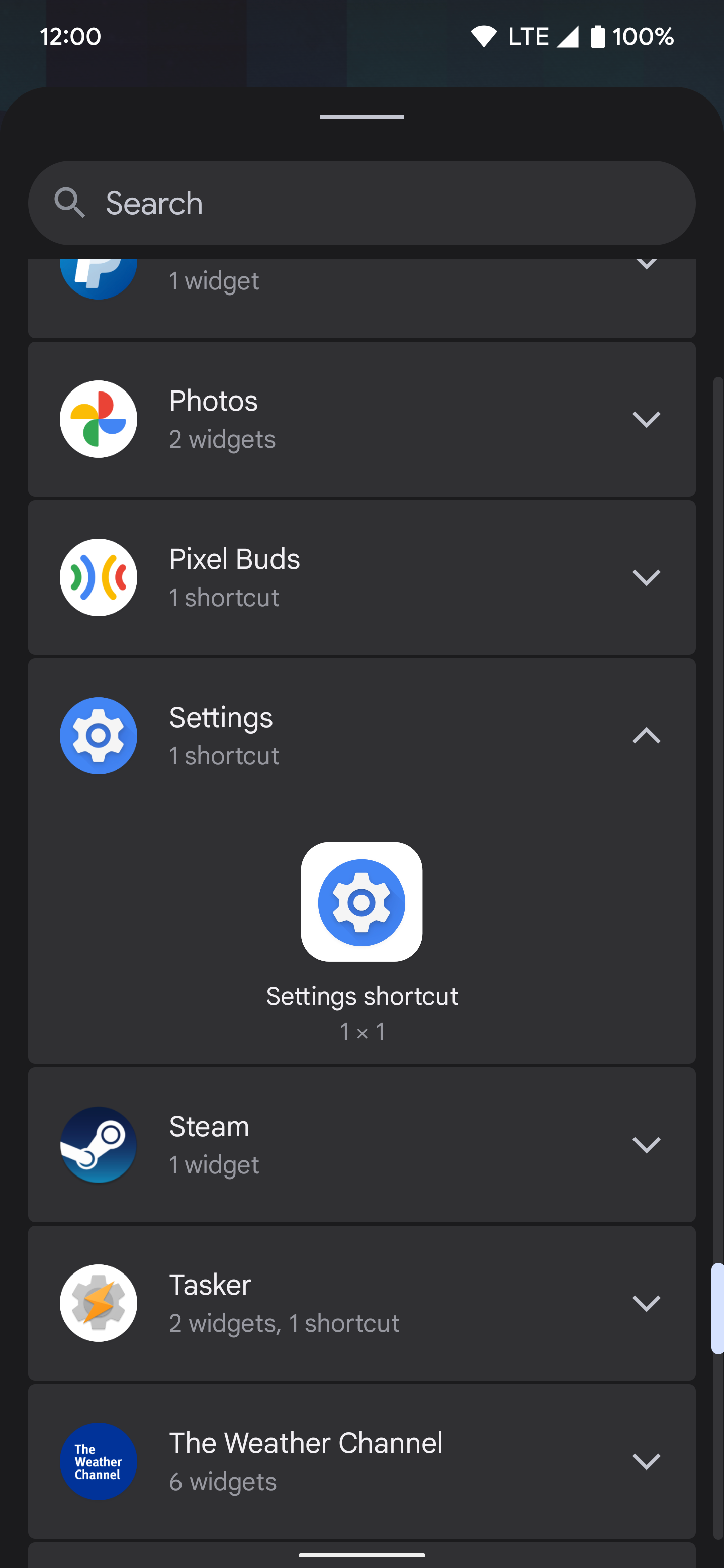
- Toque e segure o atalho e solte-o na tela inicial em qualquer lugar que desejar.
- Selecione Widgets e arraste e solte o Atalho de configurações ação em sua tela inicial.
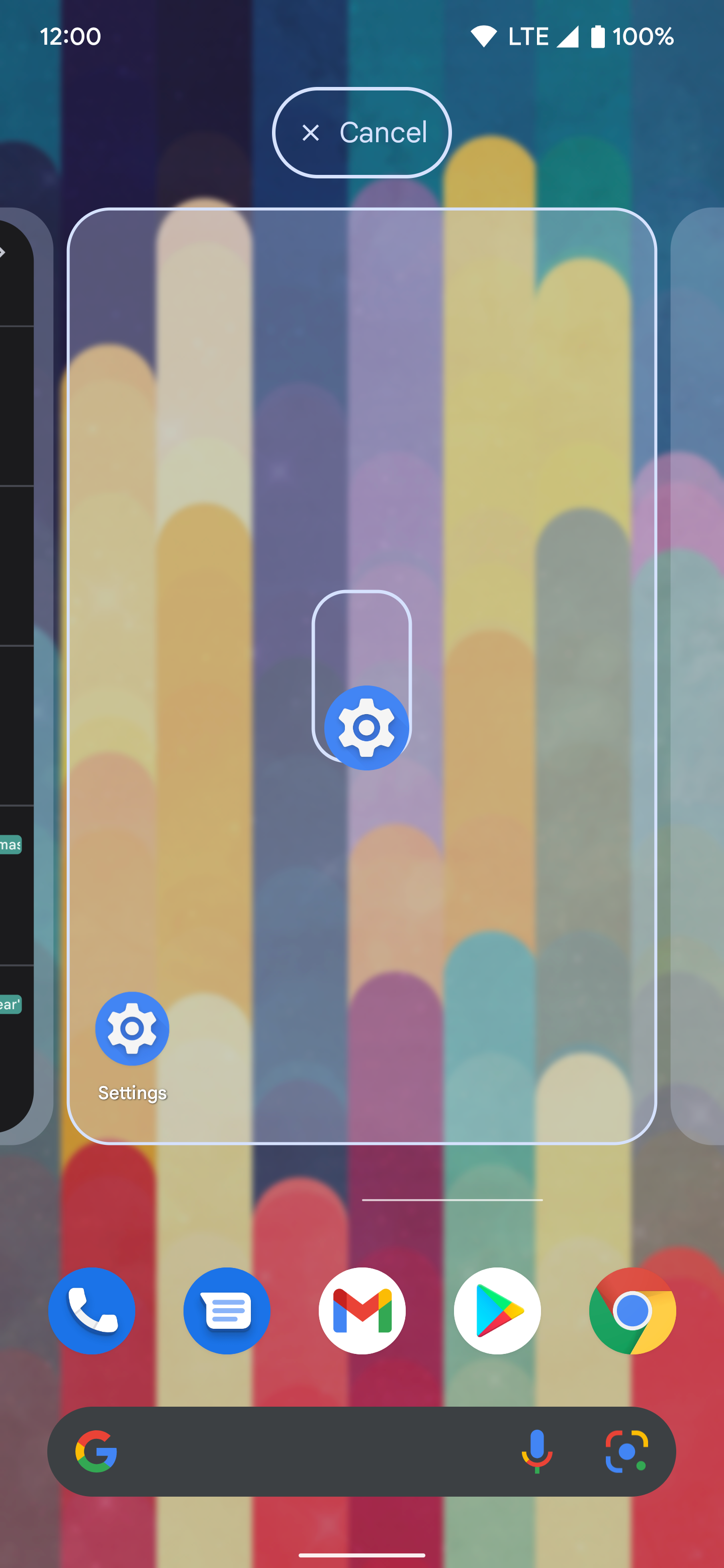
- Você verá o Atalho de configurações tela com uma lista de ações de atalho disponíveis.
- Selecione uma ação de atalho na lista para colocá-la na tela inicial para acesso rápido. Existem mais de 20 ações de atalho disponíveis, algumas mais úteis que outras.
Controle notificações indisciplinadas com o atalho do histórico de notificações
Se você recebe notificações de aplicativos ao longo do dia, sabe com que rapidez elas podem ficar fora de controle. Você pode se deparar com uma situação em que acidentalmente desliza um item que pretendia visualizar. Isso pode ser irritante, mas se isso acontecer com você, há uma maneira fácil de ver essa notificação em uma tela semelhante a esta:
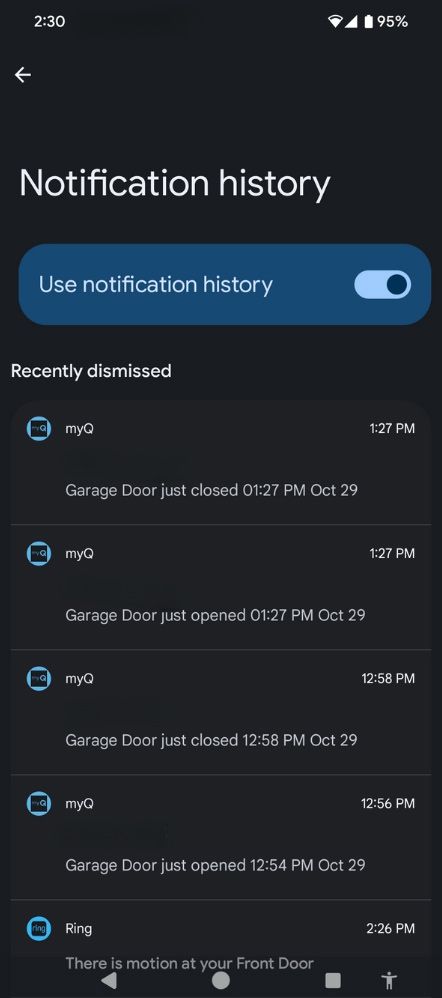
Como habilitar o histórico de notificações
Por padrão, o recurso de registro de notificação que você acessa na tela inicial mostra apenas notificações ativas ou silenciosas. Você não pode ver aqueles que você deslizou acidentalmente. Para ver suas notificações anteriores com mais detalhes, ative o Histórico de notificações recurso nas configurações do sistema. Ao ativá-lo, ele mostra um registro completo das notificações descartadas recentemente, permitindo que você as visualize mais tarde.
Para começar, confira as seguintes etapas:
- Vá para Configurações > Notificações > Histórico de notificações.
- Toque em Usar histórico de notificações botão à direita para ativar o recurso.
A partir deste ponto, todas as notificações são armazenadas no Histórico de notificações tela para visualização posterior. Você também pode encontrá-los iniciando o Registro de notificação atalho da tela inicial mencionado acima. Esses dois recursos podem funcionar sem o outro, mas combiná-los oferece acesso mais rápido às notificações na tela inicial.
Crie um atalho do sistema para ver as atualizações mais recentes de aplicativos e sistemas operacionais
Muitos de nós recebemos atualizações de dispositivos mensalmente, normalmente incluindo patches de segurança, correções de bugs e otimizações de desempenho. O Sistema O atalho é uma excelente maneira de verificar atualizações do sistema na tela inicial. Isto lhe dá acesso fácil ao Sistema menu e, a partir daí, toque em Atualização do sistema para iniciar o processo de atualização em vez de esperar que a notificação apareça.
Se você verifica regularmente atualizações por meio do menu Configurações, esse atalho torna mais fácil manter-se atualizado. Se você é um usuário avançado e usa as opções do desenvolvedor recurso, este atalho ajuda você a alcançar essas configurações rapidamente.
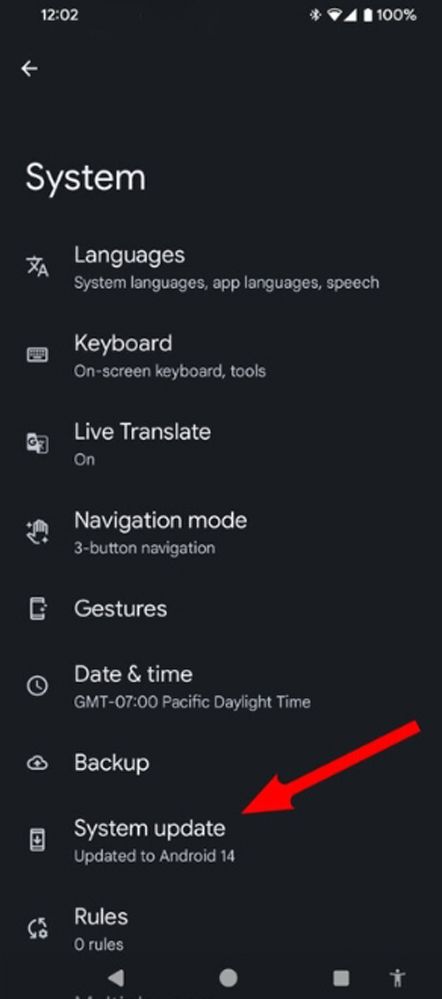
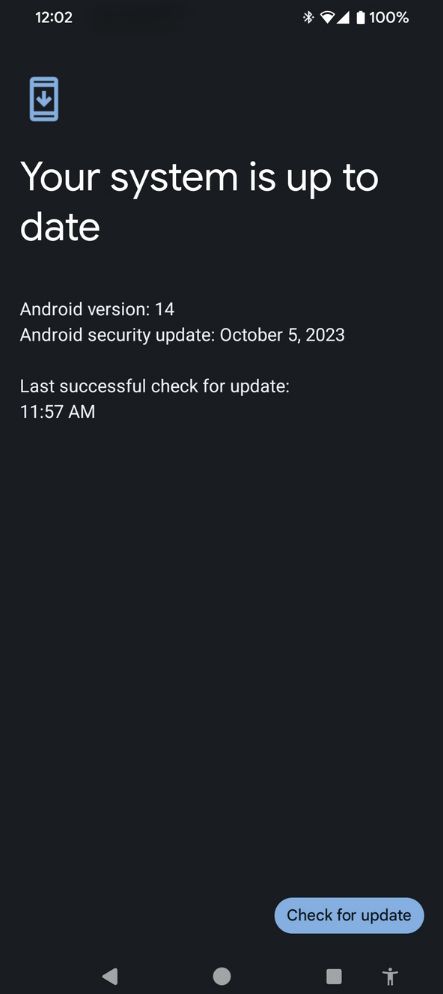
Encontre rapidamente sua senha e informações de conta
Embora o Google e outras grandes empresas de tecnologia estejam substituindo senhas por chaves de acesso, nosso futuro sem senhas ainda está a vários anos de distância. Isso provavelmente significa que você acessará suas senhas salvas com frequência, o que o Senhas e contas atalho pode ajudá-lo. Se você mantém suas senhas seguras usando o recurso Gerenciador de senhas do Google, crie um atalho para visualizá-las mais rapidamente. Com uma atualização recente do Google Play Services, você pode adicionar um atalho na tela inicial para acessar a página do Gerenciador de senhas do Google.
Você também pode usar o Senhas e contas atalho para gerenciar as outras contas com as quais você pode estar conectado, como Facebook ou Instagram, que você verá em uma tela como esta abaixo. Ter acesso com um toque na tela inicial para gerenciar suas contas é útil, especialmente quando combinado com o novo atalho do Gerenciador de senhas do Google.
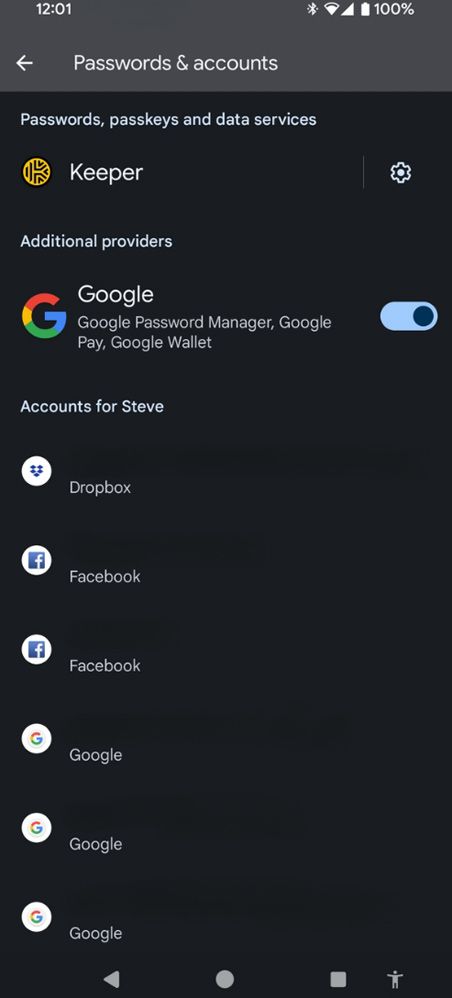
Monitore o uso de dados móveis com um atalho na tela inicial
Se você tiver um plano de dados sem fio limitado, controle a quantidade que consome a cada mês. Quando você toca no Uso de dados atalho, selecione o Uso de dados móveis opção para obter uma tela que mostra o uso total de dados do mês e o uso de dados por aplicativo. Isso pode ser útil se você planeja transmitir alguns episódios extras de seu programa favorito no Netflix.
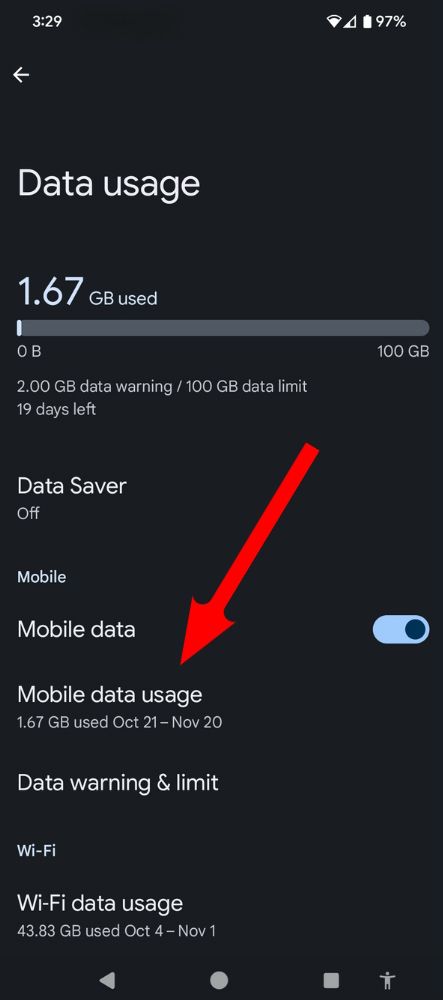
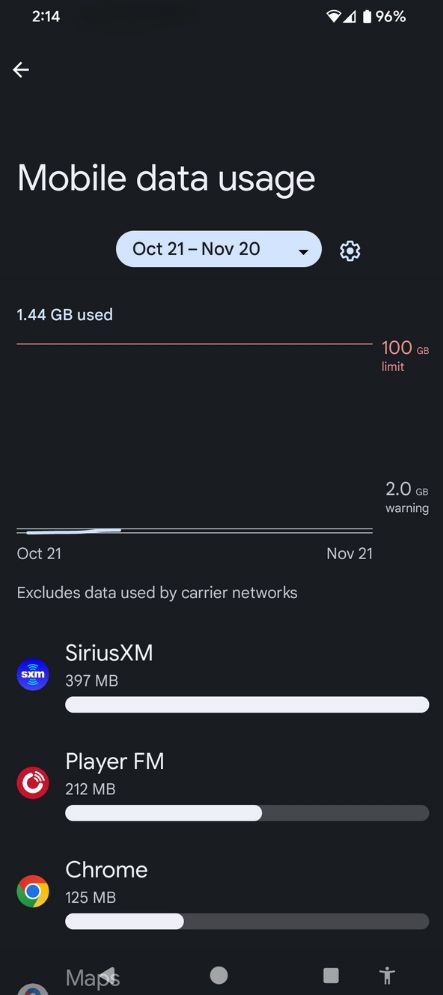
O Aplicativos O atalho leva você à tela onde você pode visualizar todos os aplicativos instalados no seu dispositivo. Isso permite que você veja informações específicas relacionadas ao aplicativo, como armazenamento usado, permissões concedidas e opções de notificação. Você também pode limpar o cache de um aplicativo, alterar suas permissões e gerenciar quais notificações ele envia. Você pode até usar esse recurso para encontrar aplicativos do sistema que, de outra forma, ficariam ocultos na gaveta de aplicativos. Gerenciar as configurações do aplicativo do sistema na tela inicial simplifica as coisas, tornando sua vida mais fácil.
Ao acessar o Todos os aplicativos tela, role pela lista de aplicativos instalados e toque no aplicativo cujo uso de dados você deseja explorar. Abaixo está um exemplo de tela listando os aplicativos instalados no telefone e, por exemplo, os dados e permissões do aplicativo Amazon Shopping do telefone.
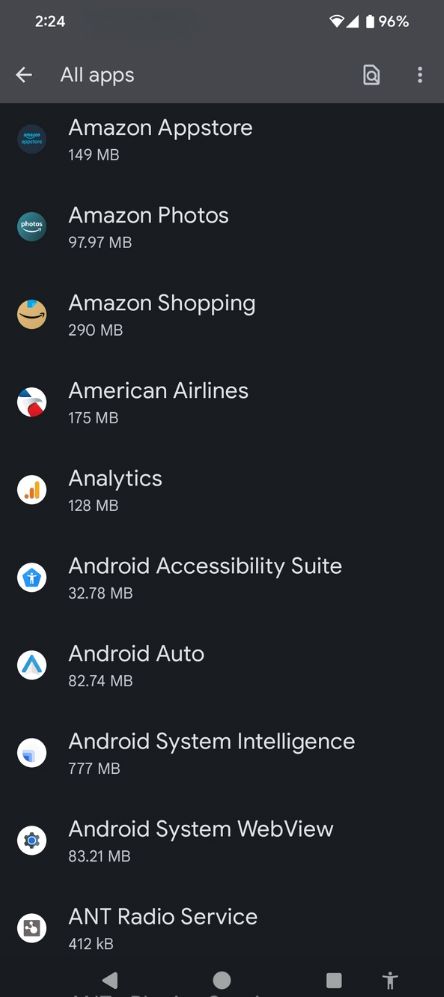
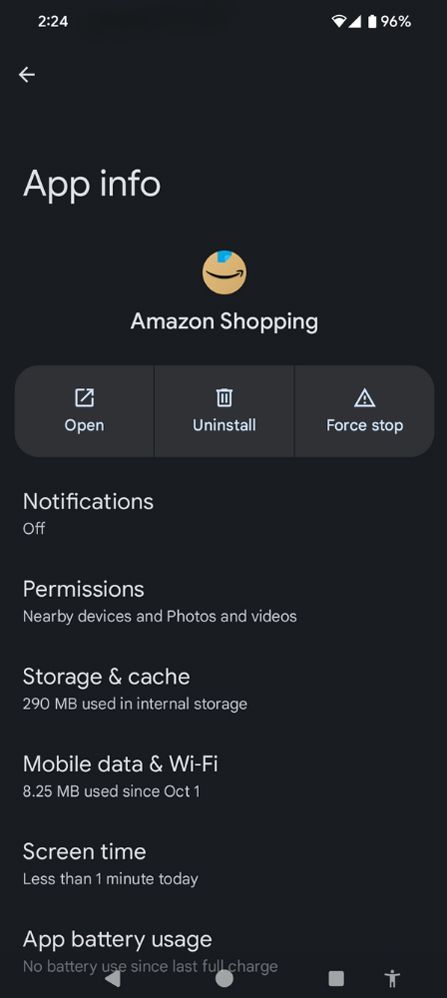
Coloque os atalhos da tela inicial em suas próprias pastas para facilitar o acesso
Como existem mais de 20 atalhos na tela inicial do aplicativo Configurações, você pode acabar com mais do que os descritos na lista acima. Depois de ter todos os atalhos desejados na tela inicial, organize-a combinando-os em uma única pasta. Arraste e solte um ícone em outro para criar uma nova pasta e, em seguida, traga o restante dos ícones de atalho para essa pasta. Se necessário, nomeie algo simples, como Configurações ou Atalhos de configurações.
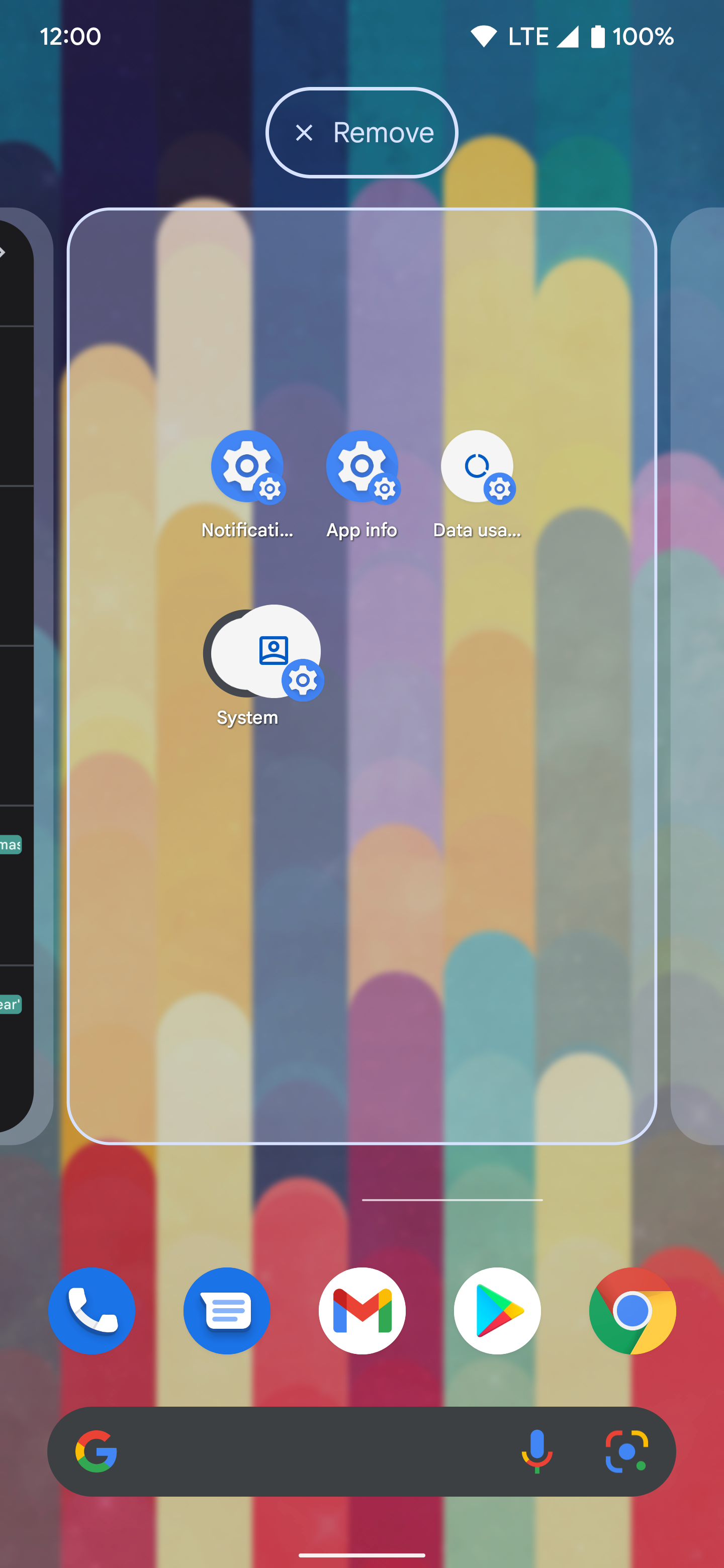
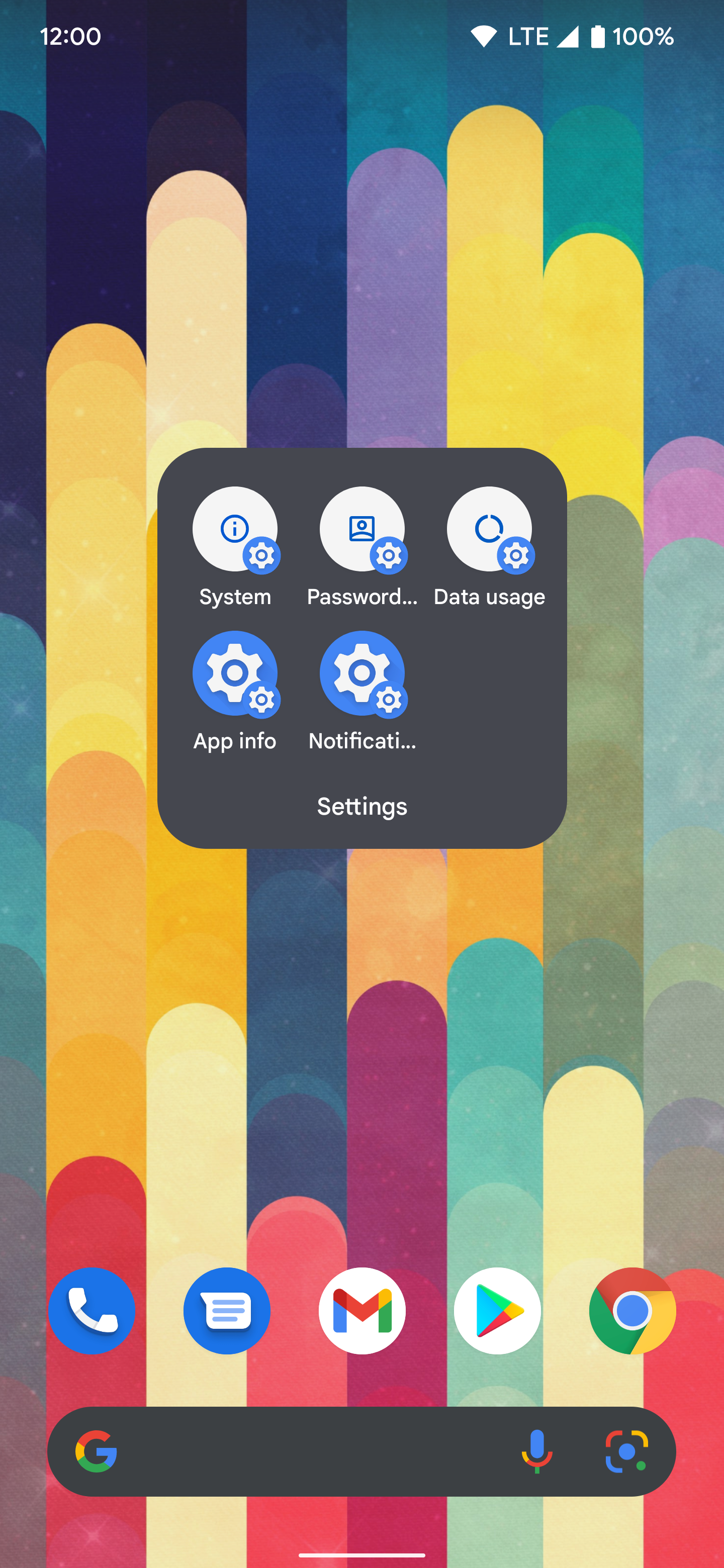
Outros recursos do Pixel que você vai querer experimentar
Os atalhos da tela inicial são ótimos para ver informações rapidamente e permanecer concentrado na tarefa, mas é apenas um dos muitos recursos otimizados para proprietários de Pixel. Confira nosso guia Pixel Feature Drop atualizado regularmente para aprender sobre todos os novos recursos que chegam ao seu telefone.